المقدمة
يصف هذا وثيقة كيف أن يشكل إعدادات الكاميرا المسبقة على نقاط نهاية Tandberg Codec (TC).
إعدادات الكاميرا المسبقة هي قيم محفوظة مسبقا من التحريك، الإمالة، التكبير، والتركيز (PTZF) للكاميرا بالنسبة للمواضع المطلوبة. يمكنك تحريك الكاميرات وجعلهم يركزون على نقطة معينة وحفظها كإعداد مسبق يتم استدعاؤه لاحقا أثناء المكالمات. يمكن إستخدام هذا لتوجيه الكاميرا إلى مقاعد مختلفة حيث يجلس المشاركون، أو ربما للسبورة البيضاء للصفوف إلخ.
المتطلبات الأساسية
المتطلبات
توصي Cisco بأن تكون لديك معرفة بالمواضيع التالية:
- إستخدام لوحة اللمس وجهاز التحكم عن بعد
- واجهة برنامج التطبيق (API) /واجهة سطر الأوامر (CLI) من برنامج TC
المكونات المستخدمة
لا يقتصر هذا المستند على إصدارات برامج ومكونات مادية معينة.
تم إنشاء المعلومات الواردة في هذا المستند من الأجهزة الموجودة في بيئة معملية خاصة. بدأت جميع الأجهزة المُستخدمة في هذا المستند بتكوين ممسوح (افتراضي). إذا كانت شبكتك مباشرة، فتأكد من فهمك للتأثير المحتمل لكل أمر.
التكوين
الخيار 1. ضبط الإعدادات المسبقة باستخدام وحدة التحكم عن بعد المحمولة يدويا
فيما يلي الخطوات لإعداد الإعدادات المسبقة باستخدام جهاز التحكم عن بعد:
الخطوة 1. انقر فوق زر القائمة في جهاز التحكم عن بعد.
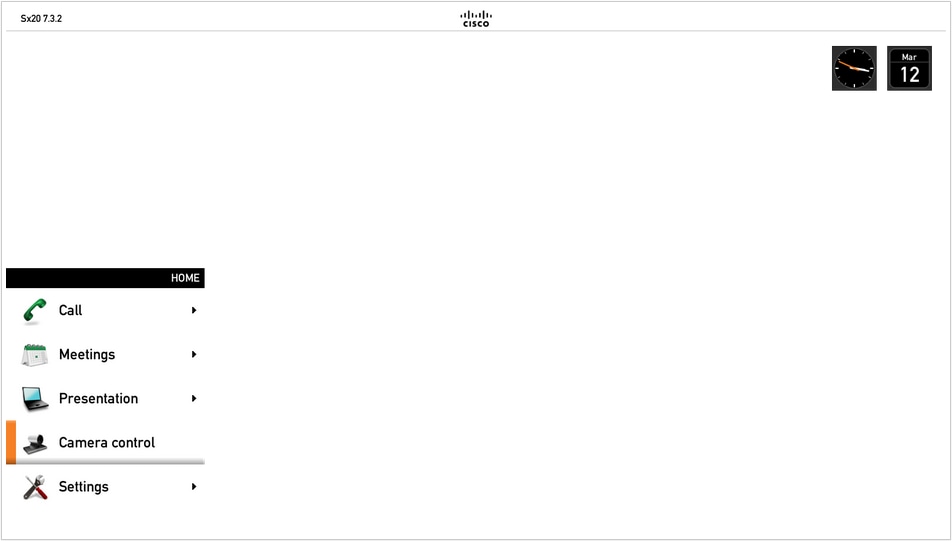
الخطوة 2. حدد تحكم الكاميرا من القائمة كما يظهر في الصورة السابقة.
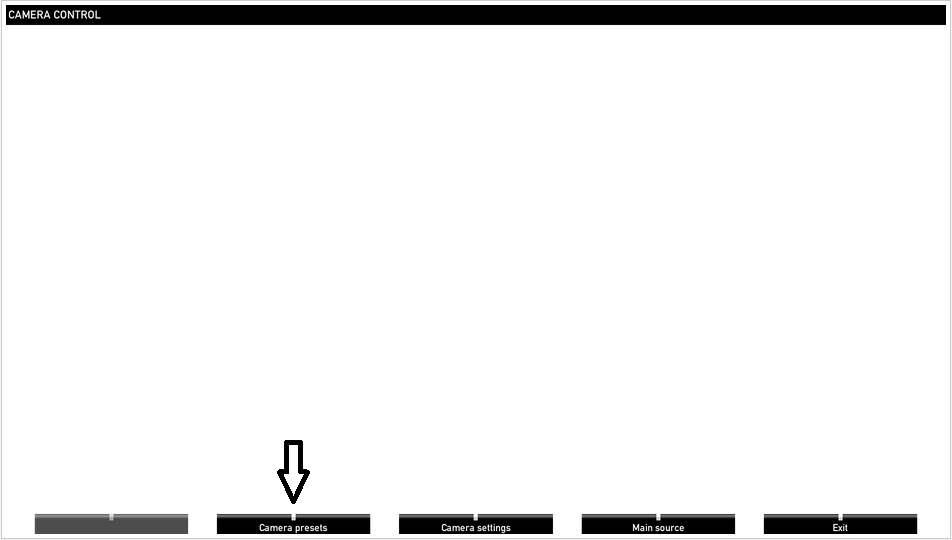
الخطوة 3. انقل الكاميرا/الكاميرات إلى المواضع المرغوبة، ثم حدد خيار إعداد الكاميرا المسبق مع البعيد (يعرض هذا الخيار في أسفل العرض) واحفظ موضع الكاميرا/الكاميرات باستخدام اسم أو رقم كما يظهر في الصورة.
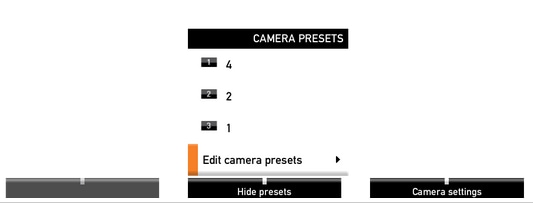
الخطوة 4. يمكنك حفظ عدد من مواضع الكاميرا في إعدادات مسبقة مختلفة كما ترى في هذه الصور.
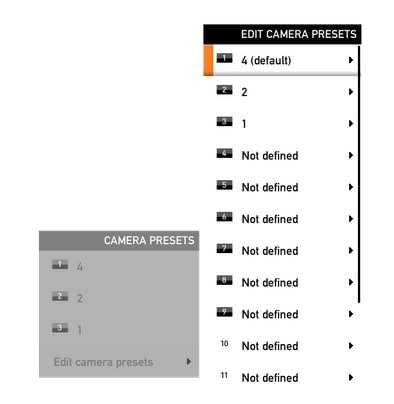
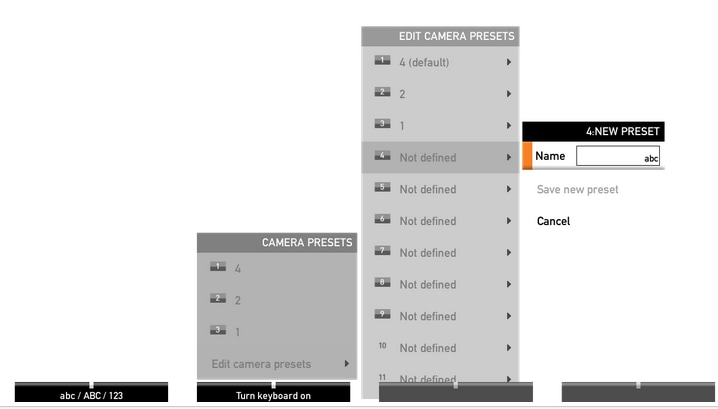
الخطوة 5. يمكنك أيضا إعادة ضبط/حذف الإعداد المسبق بتحديد القيمة المحفوظة مسبقا كما ترى في هذه الصورة.
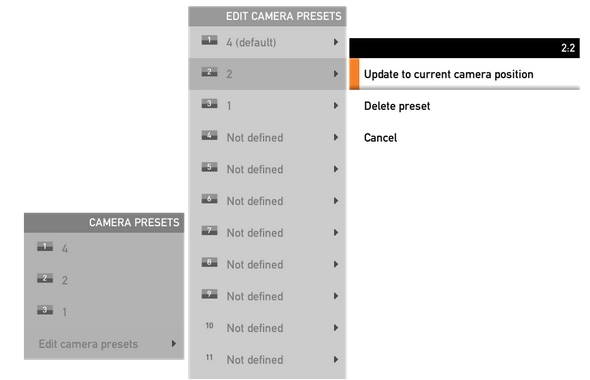
ملاحظة: إذا كان هناك أكثر من كاميرا متصلة، سيقوم الإعداد المسبق بحفظ القيم لكل الكاميرات المتصلة. إذا تم إستدعاء إعداد الكاميرا المسبق، فإن كل الكاميرات ستتحرك إلى الموضع المحفوظ.
تذكر تلك الإعدادات المسبقة بسيط جدا، يمكنك إستخدام مفتاح الإعداد المسبق على التحكم عن بعد وتحديد الإعداد المسبق المرغوب المحفوظ سابقا، أو ببساطة إستخدام نفس خيار التحكم في الكاميرا ثم تحديد رقم أو اسم الإعداد المسبق.
الخيار 2. ضبط الإعدادات المسبقة باستخدام لوحة اللمس
اللمس 8
الخطوة 1. انقر أيقونة الكاميرا في أعلى الجانب الأيمن من شاشة اللمس، إنها بجوار المكان الذي يتم فيه عرض الوقت كما هو موضح في هذه الصورة.

الخطوة 2. انقل الكاميرا إلى الموضع المرغوب بالسهم ثم انقر على إضافة جديد كما يرى في هذه الصورة.
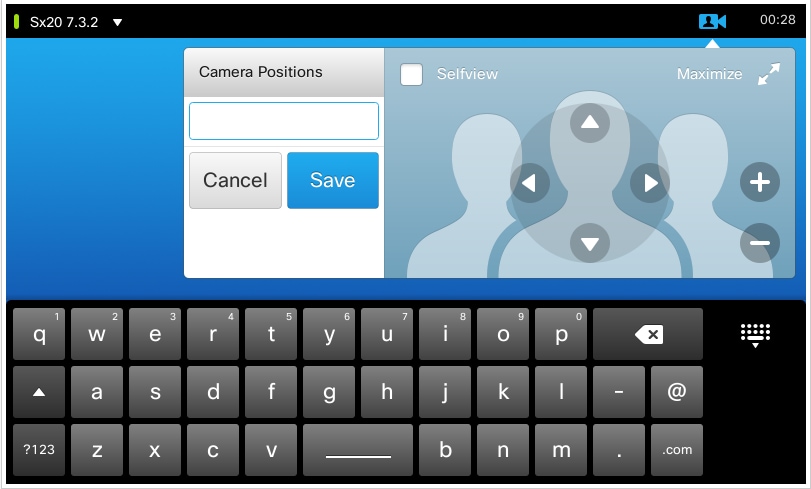
الخطوة 3. احفظ الإعداد المسبق بالقيم/الأسماء المطلوبة.
الخطوة 4. لاسترداد الإعدادات المسبقة، ببساطة انقر أي إعداد مسبق محفوظ.
الخطوة 5. لحذف/تعديل الإعداد المسبق، اضغط السهم لأسفل الموجود بجوار قيمة/اسم الإعداد المسبق كما هو موضح في هذه الصورة.
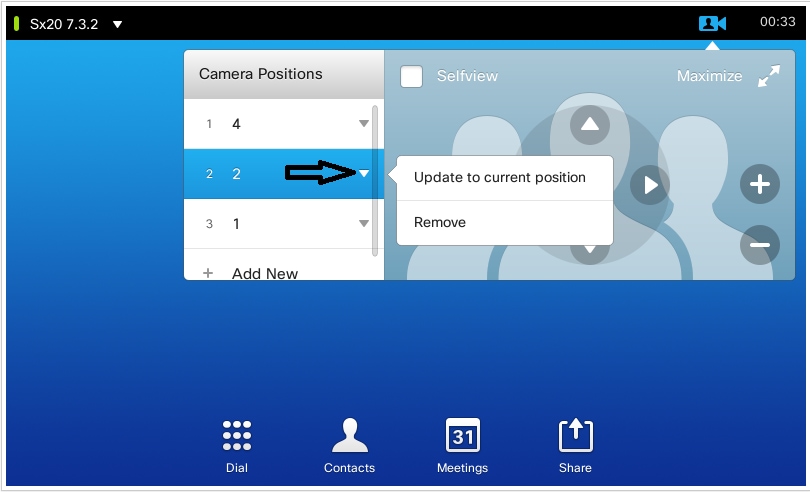
الطراز Touch 10
يستخدم هذا النوع من لوحة اللمس مع SX80 التي تحتوي عادة على مسار مكبر صوت متصل بها. كما أن مسار السماعة لا يوفر خيارا لحفظ الإعدادات المسبقة حيث أنه يقوم بمهمة تعقب مكبرات الصوت النشطة. في الأنظمة التي لا يوجد فيها كاميرا لمسار مكبر الصوت (ملفات تخصيص MX بكاميرا واحدة)، فإن خطوات حفظ الإعدادات المسبقة للكاميرا هي نفسها كما في السابق.
على أي حال، حيث يوجد اتصال السماعة، لا تجد أي خيار للتحكم في أو حفظ مواضع الكاميرا حيث أن خيار تعقب الكاميرا متاح والذي يمكن رؤيته في أعلى الجانب الأيمن من لوحة اللمس، كما يظهر في هذه الصورة.
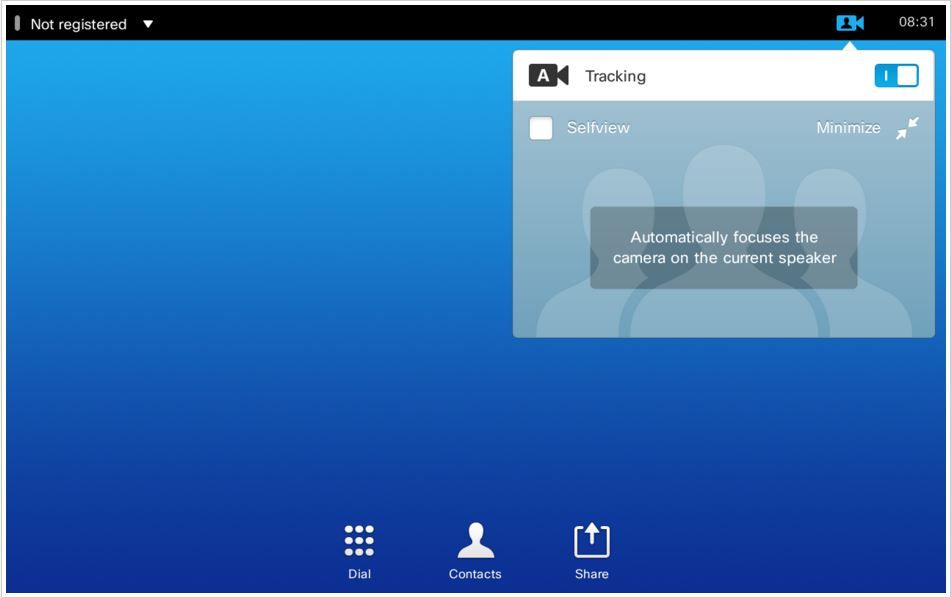
بمجرد أن تقوم بإيقاف تشغيل التتبع، تحصل على خيار لنقل الكاميرات بشكل مستقل بتحديدهم بشكل منفرد واحدا تلو الآخر كما يرى في هذه الصورة.
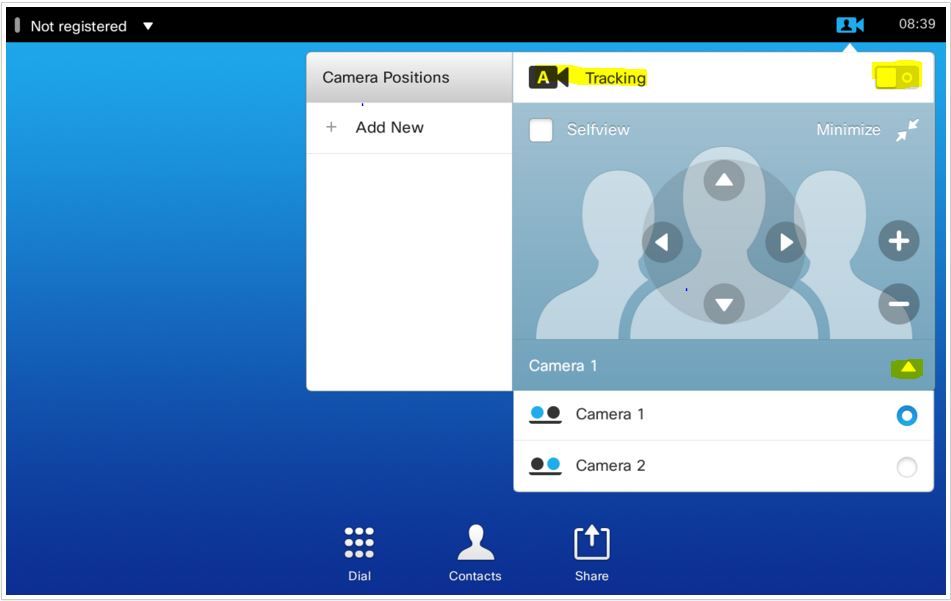
وبعد ذلك، يمكنك حفظ أماكنهم كما هو موضح في Touch 8.
ملاحظة: يتم حفظ موضع كل من الكاميرات في إعداد مسبق واحد. لذا يمكنك تحريك كل من الكاميرات بشكل منفرد للإشارة إلى أماكن مختلفة، ثم حفظهم على هيئة إعداد مسبق 1. على أي حال، مازال يتعين عمل تحديد مصدر الفيديو الرئيسي يدويا من لوحة اللمس كما هو موضح في هذه الصورة.
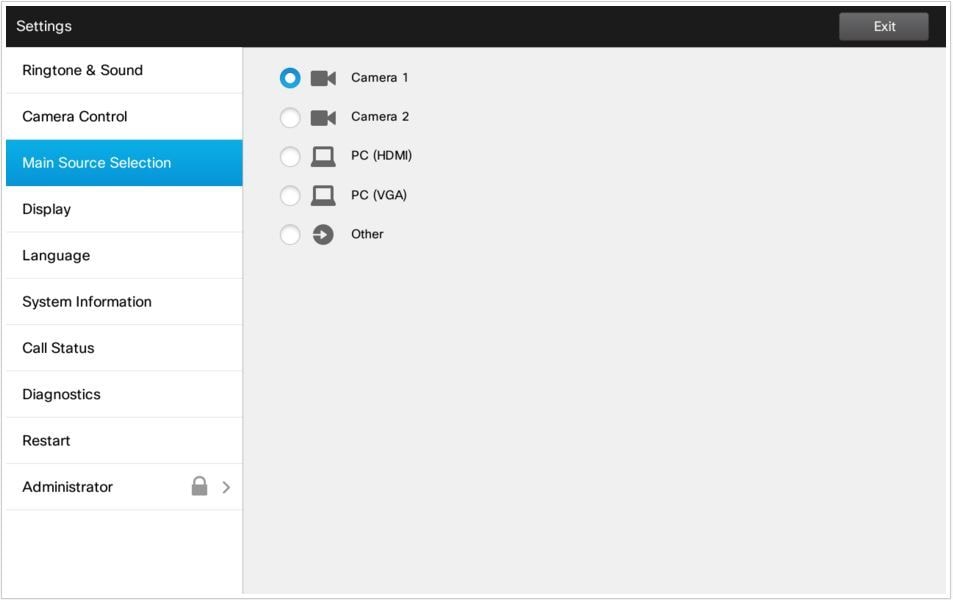
الخيار 3. ضبط الإعدادات المسبقة باستخدام أوامر CLI
يمكنك إستخدام تلك الأوامر لحفظ/تنشيط/إزالة الإعدادات المسبقة. كما تتوفر هذه المعلومات في دليل واجهة برمجة التطبيقات (API) لكل برنامج/منتج.
- مجموعة موضع كاميرا xCommand
Position the camera by defining the pan, tilt, zoom and focus parameters. If the camera is placed in a daisy chain you need to know the CameraId for the camera you want to address.
Requires user role: USER
Parameters:
CameraId(r): <1..7>
Pan: <-65535..65535>
Tilt: <-65535..65535>
Zoom: <0..65535>
Focus: <0..65535>
Example:
xcommand Camera PositionSet CameraId: 1 pan:140 tilt: 140 zoom:4096 focus: 147
- مخزن إعدادات مسبقة للأمر x
قم بتخزين تحديدات الموصل لجميع مصادر إدخال الفيديو والموضع الحالي لجميع الكاميرات.
ملاحظة: يتم تضمين المعلومات المتعلقة بجميع مصادر إدخال الفيديو وجميع مواضع الكاميرا في نفس الإعداد المسبق. قد يحتوي النظام على 15 إعداد مسبق لإدخال الفيديو المحدد مسبقا.
تتوفر هذه الإعدادات المسبقة لعنصر التحكم الطرفي البعيد، أي أنها مشار إليها في معلمة PresetId من أمر تنشيط الإعداد المسبق ل FarControl من xCommand.
في المقابل، فإن أوامر إعداد كاميرا مسبق ل xCommand يتم تطبيقها على الكاميرات المنفردة فقط. تلك الإعدادات المسبقة غير متوفرة لعنصر التحكم البعيد.
PresetId: The ID of this preset.
Type: Currently it makes no difference if you select Camera or All. However, this may change in the future (other audio or video settings may be included in a preset). If you want to ensure that a preset only affects camera positions we recommend that you select Camera.
Description: Enter a description of the camera preset.
Requires user role: USER
Parameters:
PresetId(r): <1..15>
Type(r): <All/Camera>
Description: <S: 0, 255>
Example:
xCommand Preset Store PresetId:3 Type:Camera Description:"Left view"
- تنشيط الإعداد المسبق للأمر x
قم بتنشيط أحد الإعدادات المسبقة المحلية المخزنة.
ملاحظة: يتم تضمين المعلومات المتعلقة بجميع مصادر إدخال الفيديو وقيم PTZF لجميع الكاميرات في نفس الإعداد المسبق. في المقابل، يتم تطبيق أوامر إعداد كاميرا xCommand المسبق على الكاميرات المنفردة فقط.
PresetId: The ID of the preset you want to activate.
Requires user role: USER
Parameters:
PresetId(r): <1..15>
Example:
xCommand Preset Activate PresetId:3
- مسح إعداد xCommand المسبق
حذف إعداد مسبق.
ملاحظة: يتم تضمين المعلومات المتعلقة بجميع مصادر إدخال الفيديو وقيم PTZF لجميع الكاميرات في نفس الإعداد المسبق. في المقابل، يتم تطبيق أوامر إعداد كاميرا xCommand المسبق على الكاميرات المنفردة فقط.
PresetId: The ID of the preset you want to delete.
Requires user role: USER
Parameters:
PresetId(r): <1..15>
Example:
xCommand Preset Clear PresetId:3
التحقق من الصحة
استخدم هذا القسم لتأكيد عمل التكوين بشكل صحيح.
يمكن التحقق من الإعدادات المسبقة باستخدام هذا الأمر.
xstatus // preset
*s Preset 1 Defined: True
*s Preset 1 Description: "12345"
*s Preset 1 Type: All
*s Preset 2 Defined: True
*s Preset 2 Description: "1"
*s Preset 2 Type: All
*s Preset 3 Defined: True
*s Preset 3 Description: "ROOF"
*s Preset 3 Type: All
استكشاف الأخطاء وإصلاحها
يوفر هذا القسم معلومات يمكنك إستخدامها لاستكشاف أخطاء التكوين وإصلاحها.
للتحقق من حالة الكاميرا، قم بتشغيل الأمر التالي:
xstatus // camera
*s Camera 1 Capabilities Options: "ptzf"
*s Camera 1 Connected: True
*s Camera 1 DownloadProgress: 0
*s Camera 1 Flip: "Off"
*s Camera 1 HardwareID: "51000003"
*s Camera 1 IpAddress: ""
*s Camera 1 MacAddress: "00:50:60:83:E4:CD"
*s Camera 1 Manufacturer: "Cisco"
*s Camera 1 Model: "PrecisionHD 1080p 4X"
*s Camera 1 Position Focus: 4578
*s Camera 1 Position Pan: 421
*s Camera 1 Position Tilt: 121
*s Camera 1 Position Zoom: 8
*s Camera 1 SerialNumber: "XXXXXXXXXXX"
*s Camera 1 SoftwareID: "S01718-4.0FINAL [ID:40084] 2014-10-08"
*s Camera 1 UpgradeStatus: None
يجب التحقق من الكبلات إذا كانت حالة اتصال الكاميرا خطأ.
قم بتشغيل الأمر للتحقق مما إذا كان برنامج الترميز قادرا على إستدعاء الإعدادات المسبقة.
log output on
OK
517171.07 CuilApp User __localtouchdevice__(1002) about to execute command '/Preset/Activate PresetId: 1' from .
517174.39 CuilApp User __localtouchdevice__(1002) about to execute command '/Preset/Activate PresetId: 3' from .
517177.77 CuilApp User __localtouchdevice__(1002) about to execute command '/Preset/Activate PresetId: 2' from .
بعد تذكر إعداد مسبق، قم بتشغيل الأمر:
xstatus // camera
*s Camera 1 Capabilities Options: "ptzf"
*s Camera 1 Connected: True
*s Camera 1 DownloadProgress: 0
*s Camera 1 Flip: "Off"
*s Camera 1 HardwareID: "51000003"
*s Camera 1 IpAddress: ""
*s Camera 1 MacAddress: "00:50:60:83:E4:CD"
*s Camera 1 Manufacturer: "Cisco"
*s Camera 1 Model: "PrecisionHD 1080p 4X"
*s Camera 1 Position Focus: 4573
*s Camera 1 Position Pan: 400
*s Camera 1 Position Tilt: 60
*s Camera 1 Position Zoom: 0
*s Camera 1 SerialNumber: "XXXXXXXXXXX"
*s Camera 1 SoftwareID: "S01718-4.0FINAL [ID:40084] 2014-10-08"
*s Camera 1 UpgradeStatus: None
الآن، تحقق من أن موضع الكاميرا قد تغير.
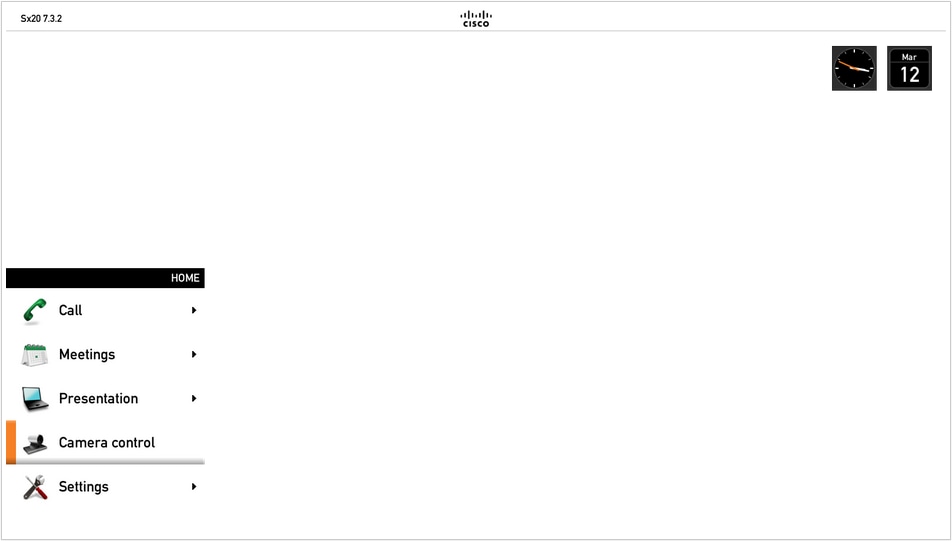
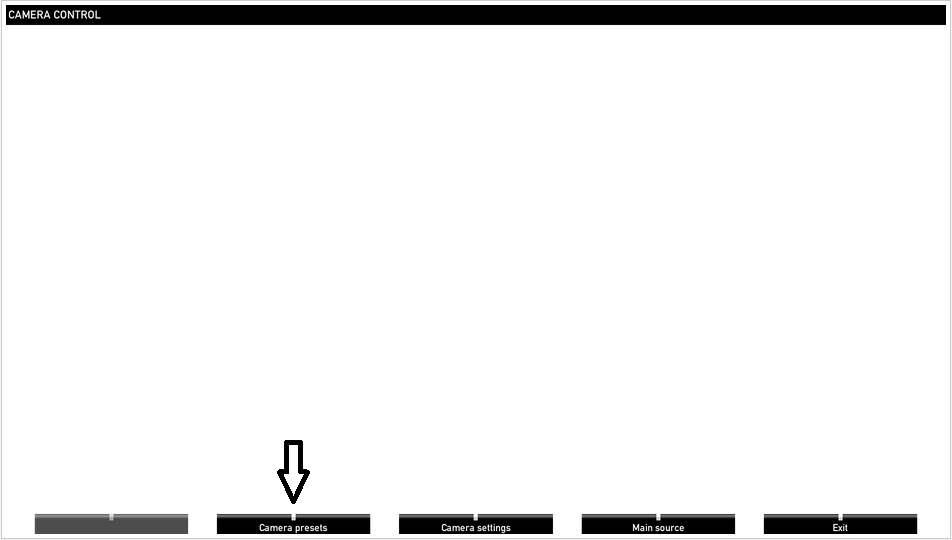
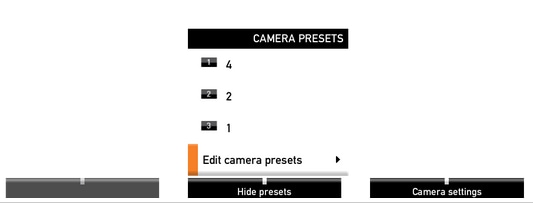
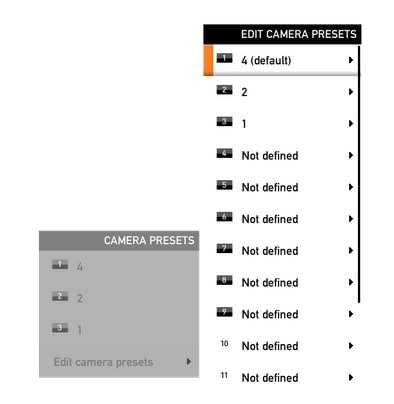
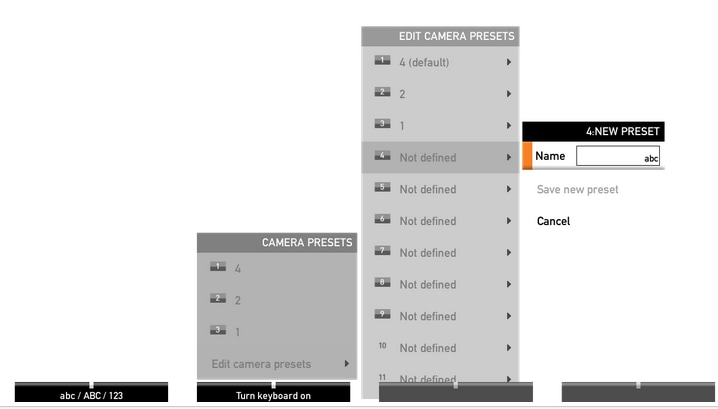
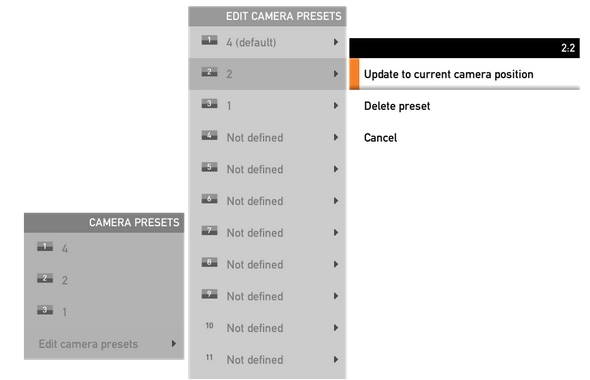

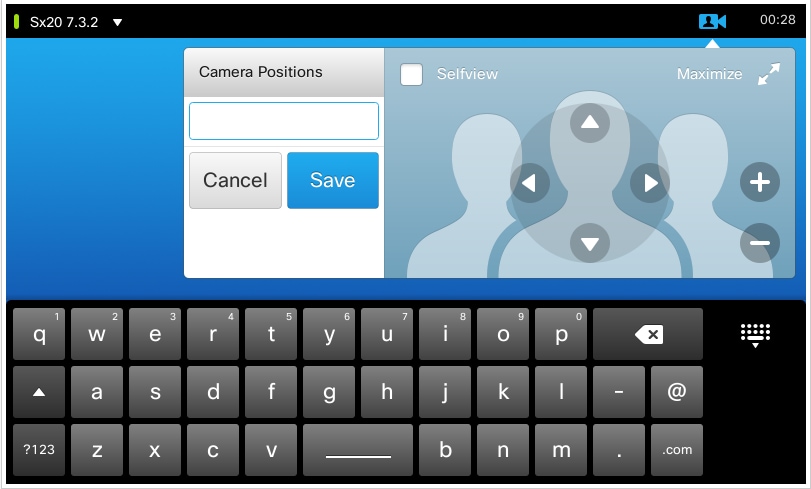
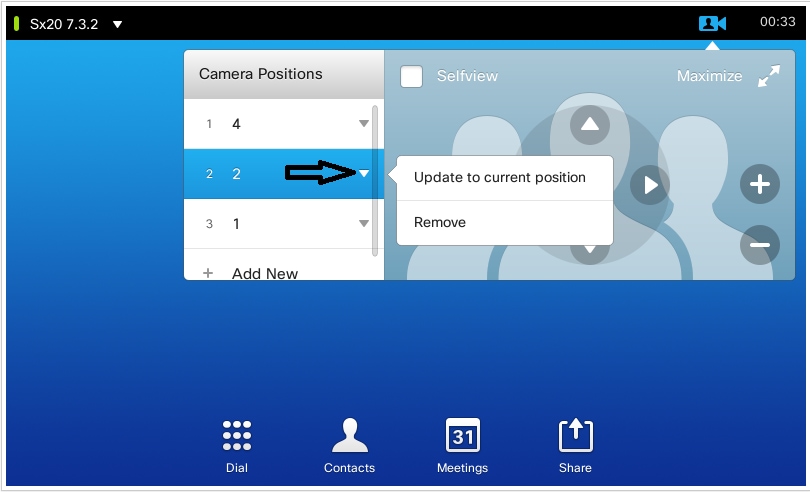
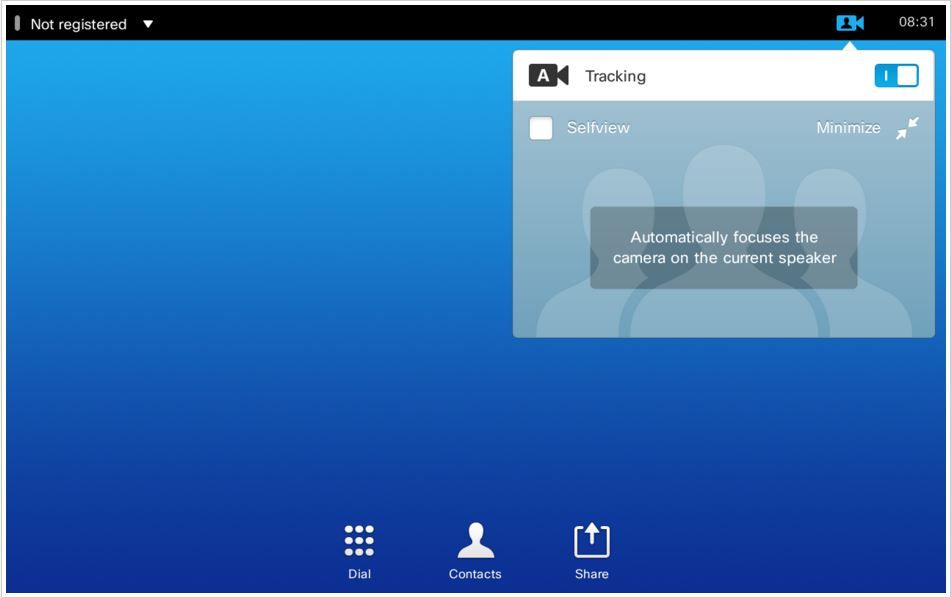
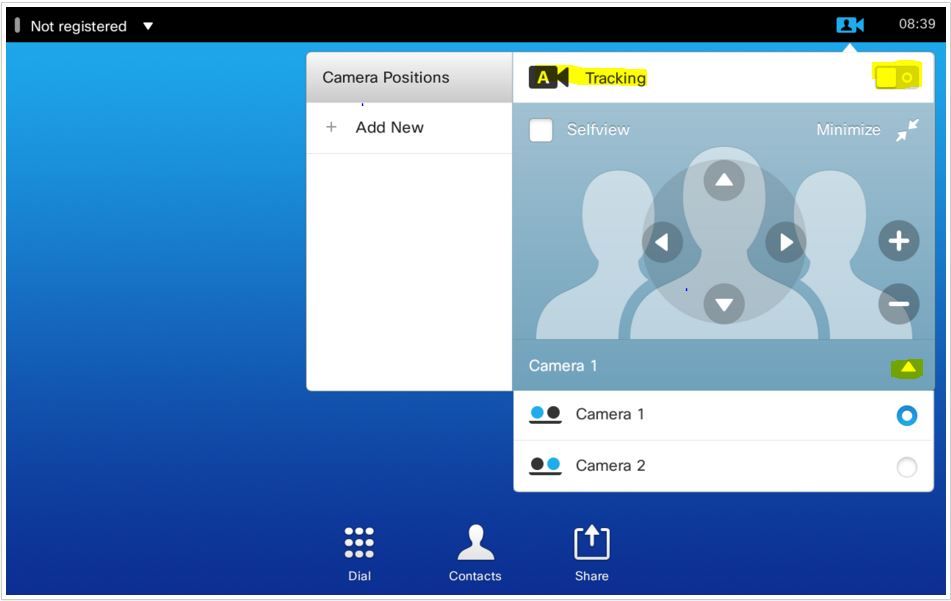
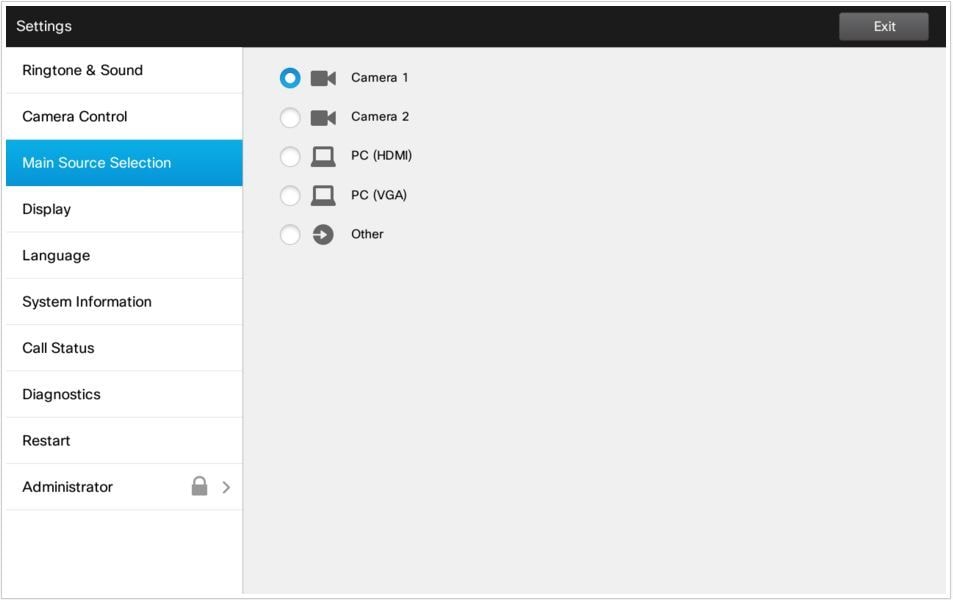
 التعليقات
التعليقات